
苹果手机自带剪辑合并视频 苹果手机视频合并步骤
发布时间:2024-05-22 10:21:54 来源:锐得游戏网
苹果手机已经成为我们生活中不可或缺的一部分,其强大的剪辑合并视频功能更是让用户爱不释手,想要将多个视频片段合并成一个完整的作品,只需简单几步就能完成。苹果手机自带的视频合并功能不仅操作简单,而且可以轻松实现多个视频的无缝连接,为用户带来更加便利的视频编辑体验。立刻动手尝试吧,让你的视频作品更加完美!
苹果手机视频合并步骤
操作方法:
1.打开苹果手机中的iMovie剪辑。
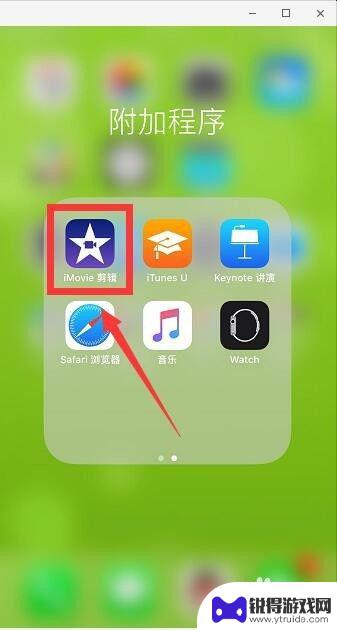
2.点击加号:“+”。
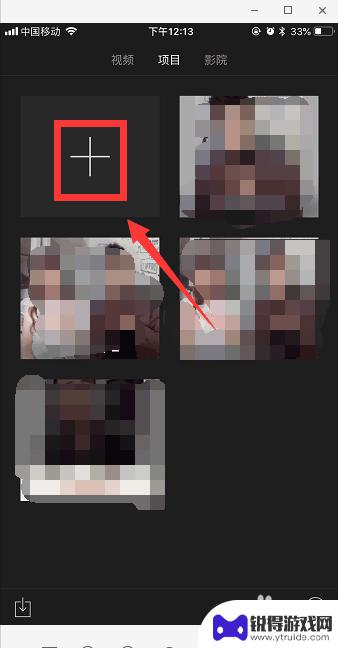
3.点击“影片”。
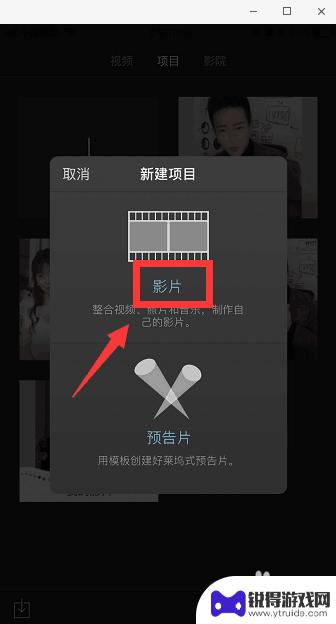
4.在相册里选择需要合并的视频,点击“创建影片”。
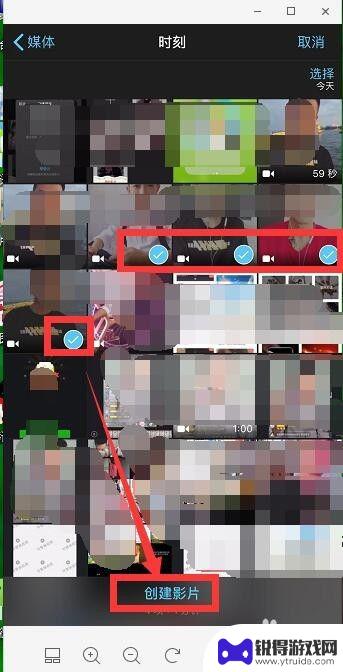
5.点击左上角“完成”。
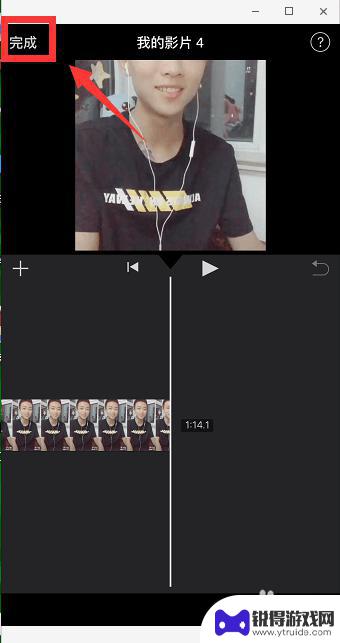
6.视频成功合并,点击下面的保存分享按钮,如图。
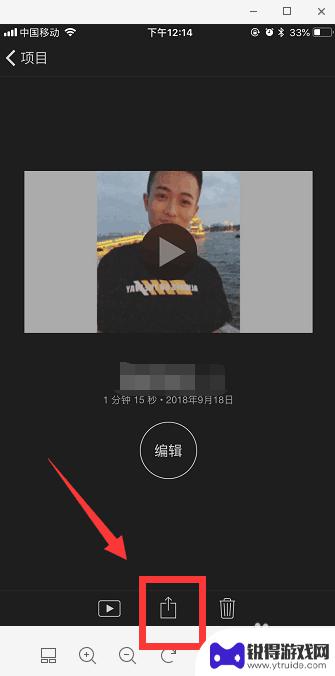
7.选择“存储视频”,并选择视频导出大小。视频就会保存到手机相册中。
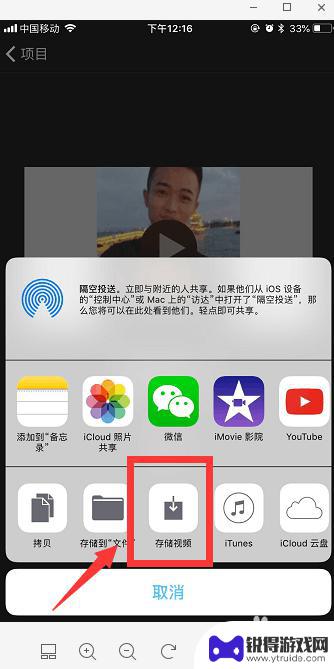
以上就是苹果手机自带的剪辑合并视频功能的全部内容,如果有任何不清楚的用户,可以参考以上小编的步骤进行操作,希望对大家有所帮助。
热门游戏
- 相关教程
- 小编精选
-
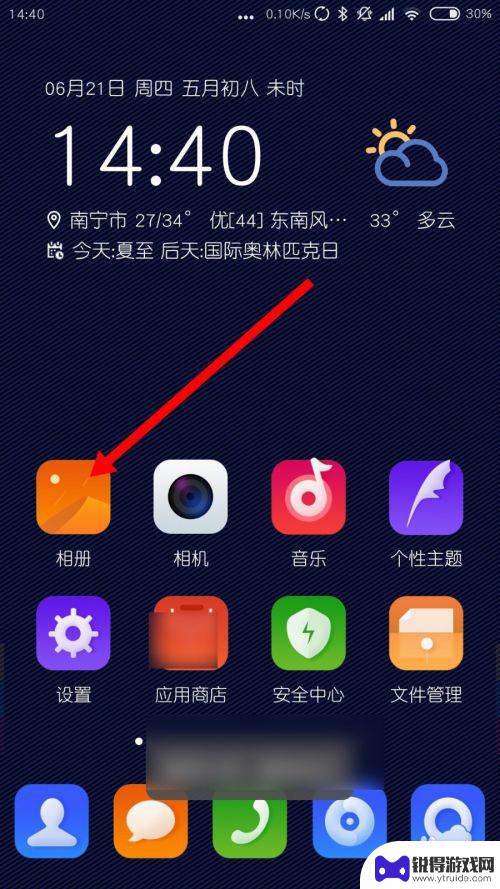
小米手机如何剪辑录像视频 小米手机怎么用自带的视频剪辑功能
随着手机拍摄视频的普及,越来越多的人开始关注如何利用手机自带的视频剪辑功能来编辑自己的录像视频,小米手机作为国内知名的手机品牌之一,其自带的视频剪辑功能也备受用户青睐。想要剪辑...
2024-04-07
-
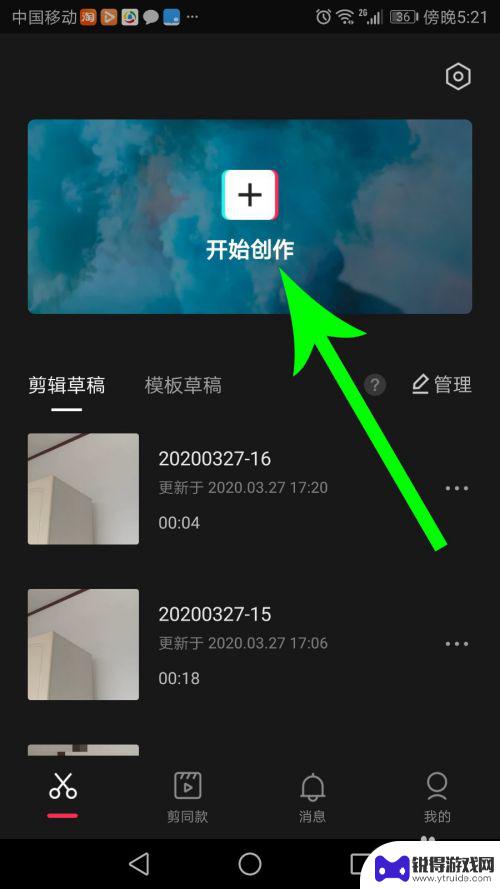
剪映手机怎么添加视频 剪映视频编辑中间插入视频的步骤
剪映手机怎么添加视频,剪映手机是一款功能强大的视频编辑工具,它可以帮助我们轻松地剪辑和编辑视频,在剪映中,我们可以添加多个视频片段,实现更加丰富多样的视频效果。如果我们想在剪映...
2023-11-08
-

苹果手机如何使用滤镜视频 iPhone自带剪辑功能怎么给视频添加滤镜
苹果手机不仅仅是一款通讯工具,还具备丰富的多媒体功能,其中自带的剪辑功能让用户可以轻松对视频进行编辑,而添加滤镜则是让视频更加生动有趣的重要步骤。在使用苹果手机给视频添加滤镜时...
2024-06-26
-
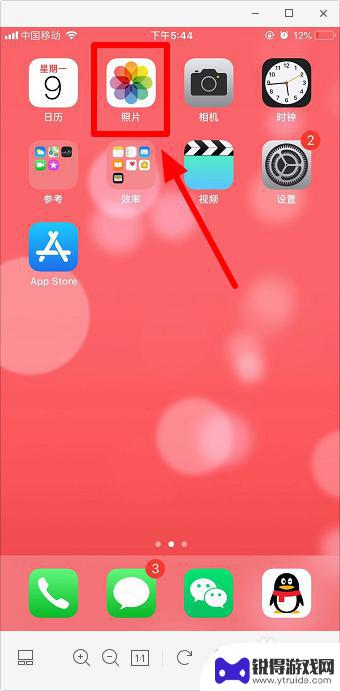
苹果手机捏合裁剪怎么用视频 苹果手机视频裁剪教程
苹果手机捏合裁剪功能是一项非常方便的视频编辑工具,可以帮助用户轻松裁剪和编辑视频,通过简单的捏合手势,用户可以快速缩放和移动视频片段,实现精准的裁剪。如果您想学习如何使用苹果手...
2024-05-23
-

iphone imovie剪辑教程 imovie剪辑视频步骤
想要学习如何使用iPhone上的iMovie进行视频剪辑吗?iMovie是一款功能强大的视频编辑软件,可以帮助用户在手机上轻松制作出精美的视频作品,在本教程中,我们将分享iMo...
2024-03-16
-

苹果手机视频怎么自带滤镜 iPhone自带剪辑功能如何给视频换滤镜
苹果手机自带的视频剪辑功能让用户可以轻松地为视频添加各种滤镜效果,让视频更加生动有趣,通过简单的操作,用户可以在剪辑过程中选择不同的滤镜效果,为视频添加特色和个性。这些滤镜效果...
2024-06-04
-

苹果6手机钢化膜怎么贴 iPhone6苹果手机如何正确贴膜钢化膜
苹果6手机作为一款备受追捧的智能手机,已经成为了人们生活中不可或缺的一部分,随着手机的使用频率越来越高,保护手机屏幕的需求也日益增长。而钢化膜作为一种有效的保护屏幕的方式,备受...
2025-02-22
-

苹果6怎么才能高性能手机 如何优化苹果手机的运行速度
近年来随着科技的不断进步,手机已经成为了人们生活中不可或缺的一部分,而iPhone 6作为苹果旗下的一款高性能手机,备受用户的青睐。由于长时间的使用或者其他原因,苹果手机的运行...
2025-02-22















